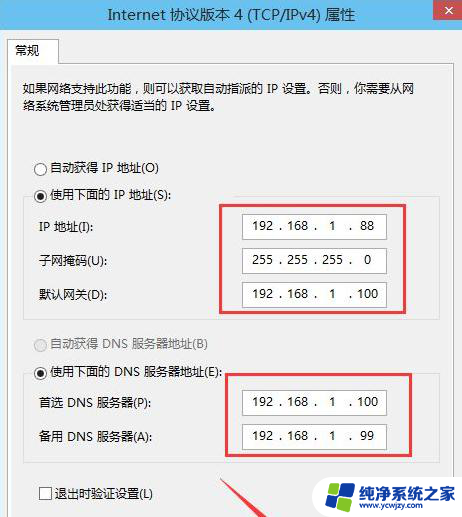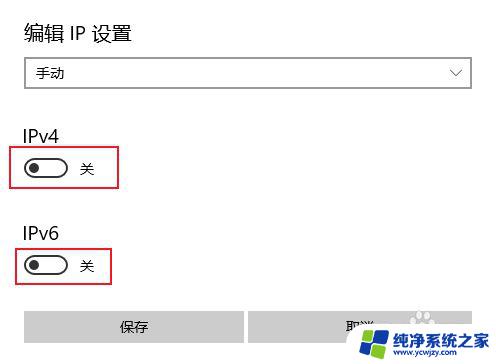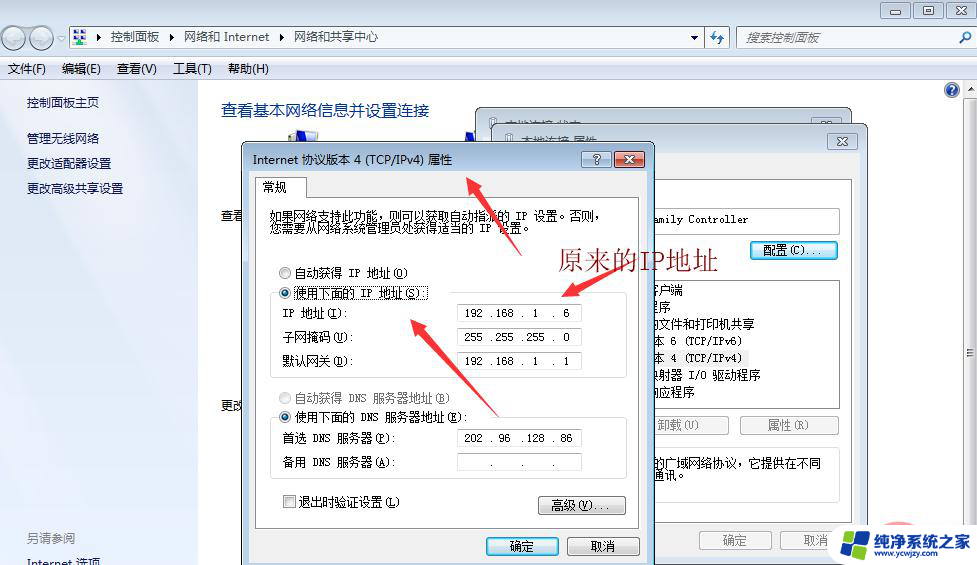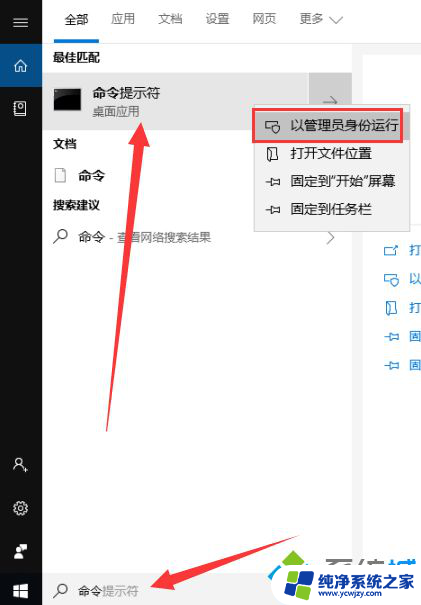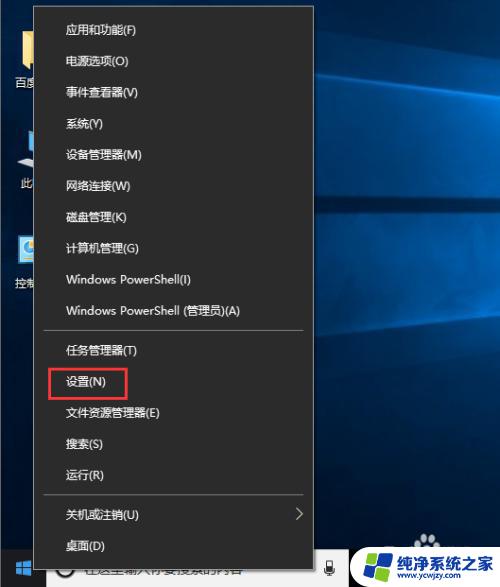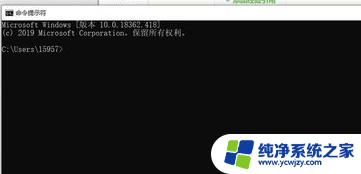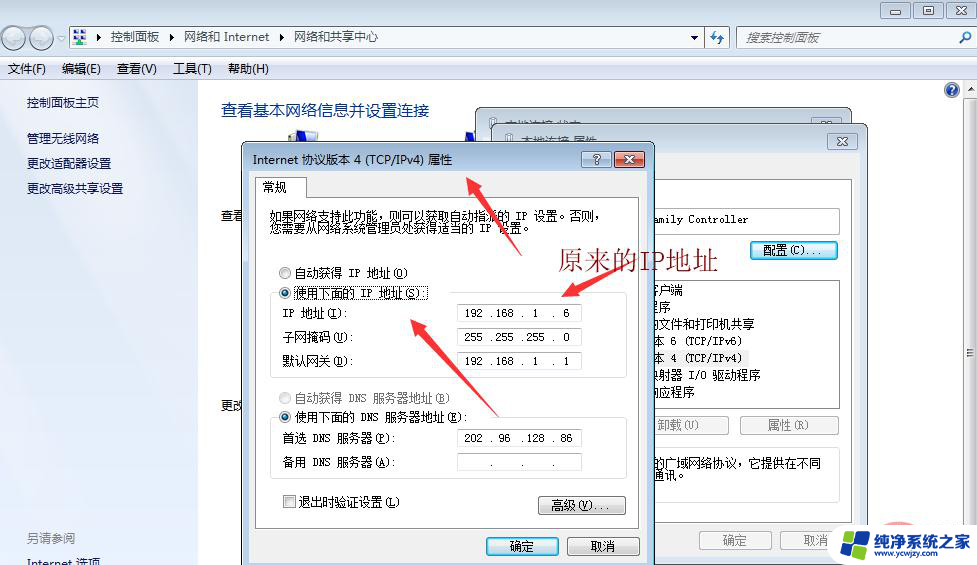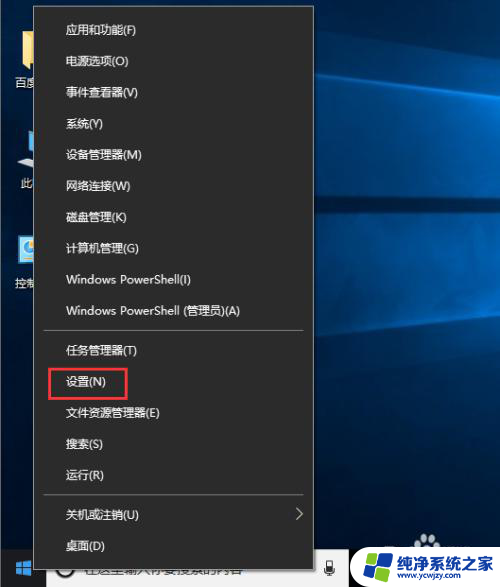win10无法改ip win10无法修改IP地址提示出现意外情况的解决方法
在使用Windows 10操作系统时,有时我们可能会遇到无法改变IP地址的情况,而且会提示出现一些意外情况,不用担心我们可以采取一些简单有效的解决方法来解决这个问题。在本文中我们将探讨一些解决Win10无法修改IP地址的方法,以帮助您顺利解决这个困扰。无论您是经验丰富的计算机用户还是初学者,都可以从本文中获取到对应的解决方案。接下来让我们一起来了解这些方法吧!
方法如下:
1.按住windows键和R,在弹出框输入“cmd”
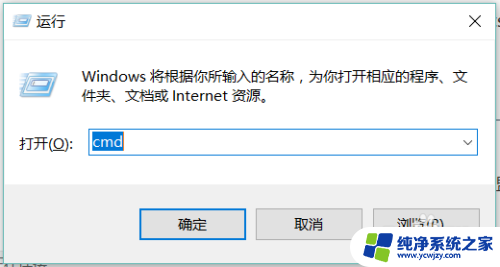
2.输入netsh interface ip set address "以太网" static 10.243.1.11 255.255.255.0,注意双引号前后是有空格的。
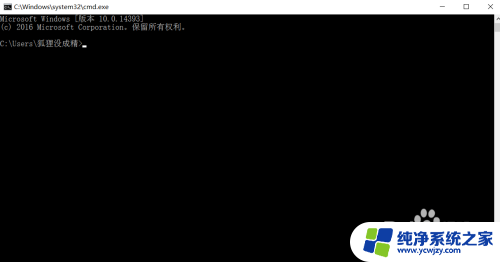
3.如成功则不会显示任何提示信息,请直接跳看本经验第五步。如果修改失败,会出现如图提示。那么请继续看下一步。

4.在开始菜单找到windows系统,右击cmd。如图选择“以管理员身份运行”。
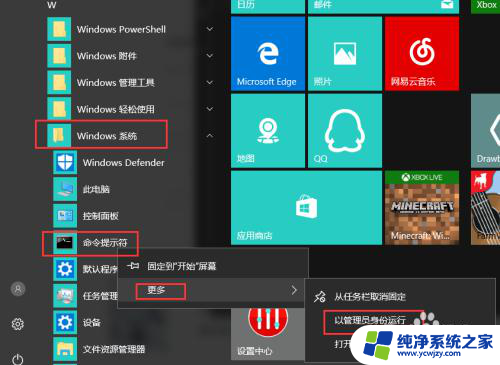
5.输入netsh interface ip set address "以太网" static 10.243.1.11 255.255.255.0,没有提示,说明修改成功,下面验证一下是否确实修改成功。
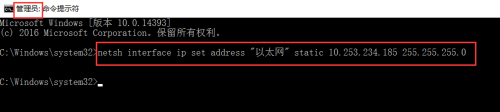
6.点击电脑右下角小电脑图标。
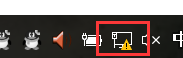
7.点击网络设置。
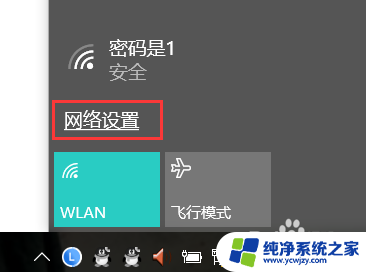
8.选择“以太网”。
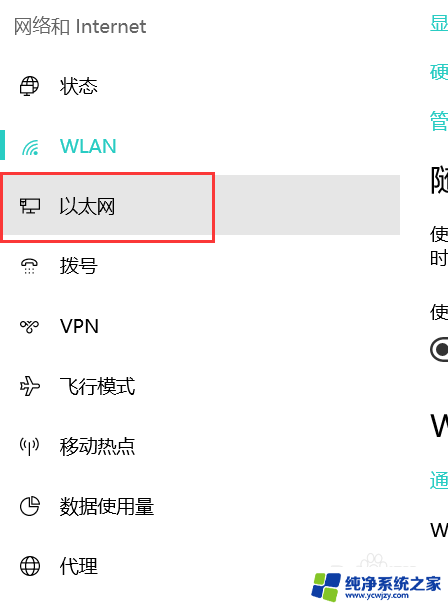
9.选择“更改适配器选项”。
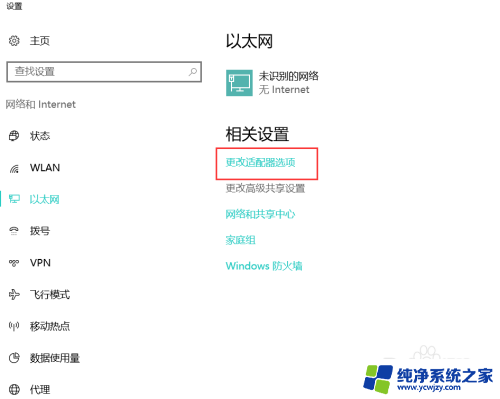
10.右击“以太网”选择属性。
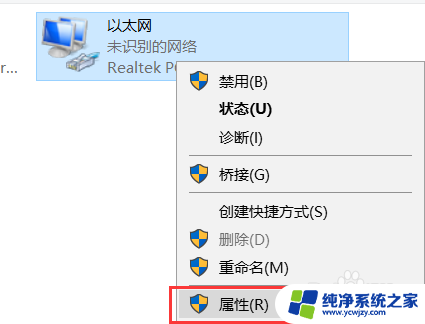
11.如图,点击“IPV4”。
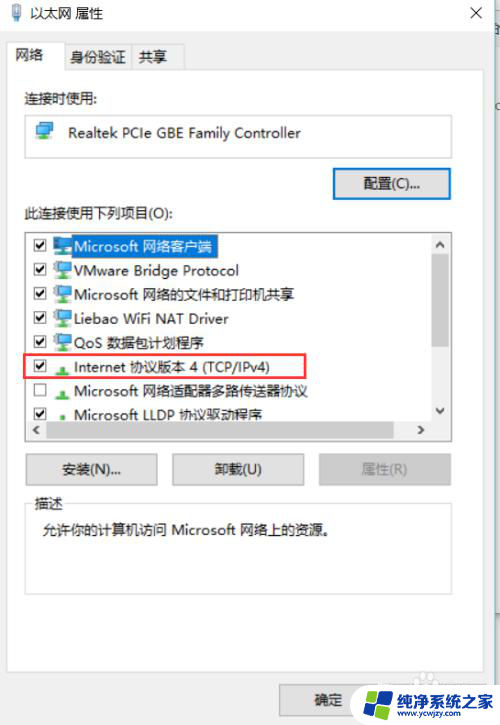
12.查看ip信息,已更改为需要修改成的IP信息了。
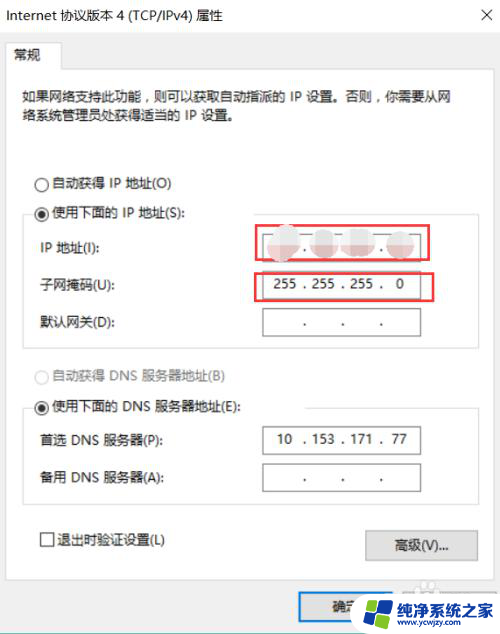
以上是关于无法在Win10中更改IP的全部内容,如果遇到相同问题的用户,请参考本文中介绍的步骤进行修复,希望这对大家有所帮助。